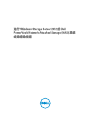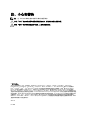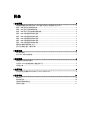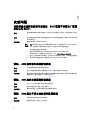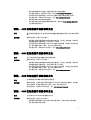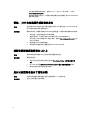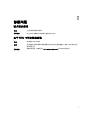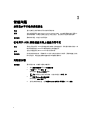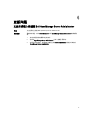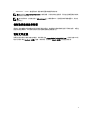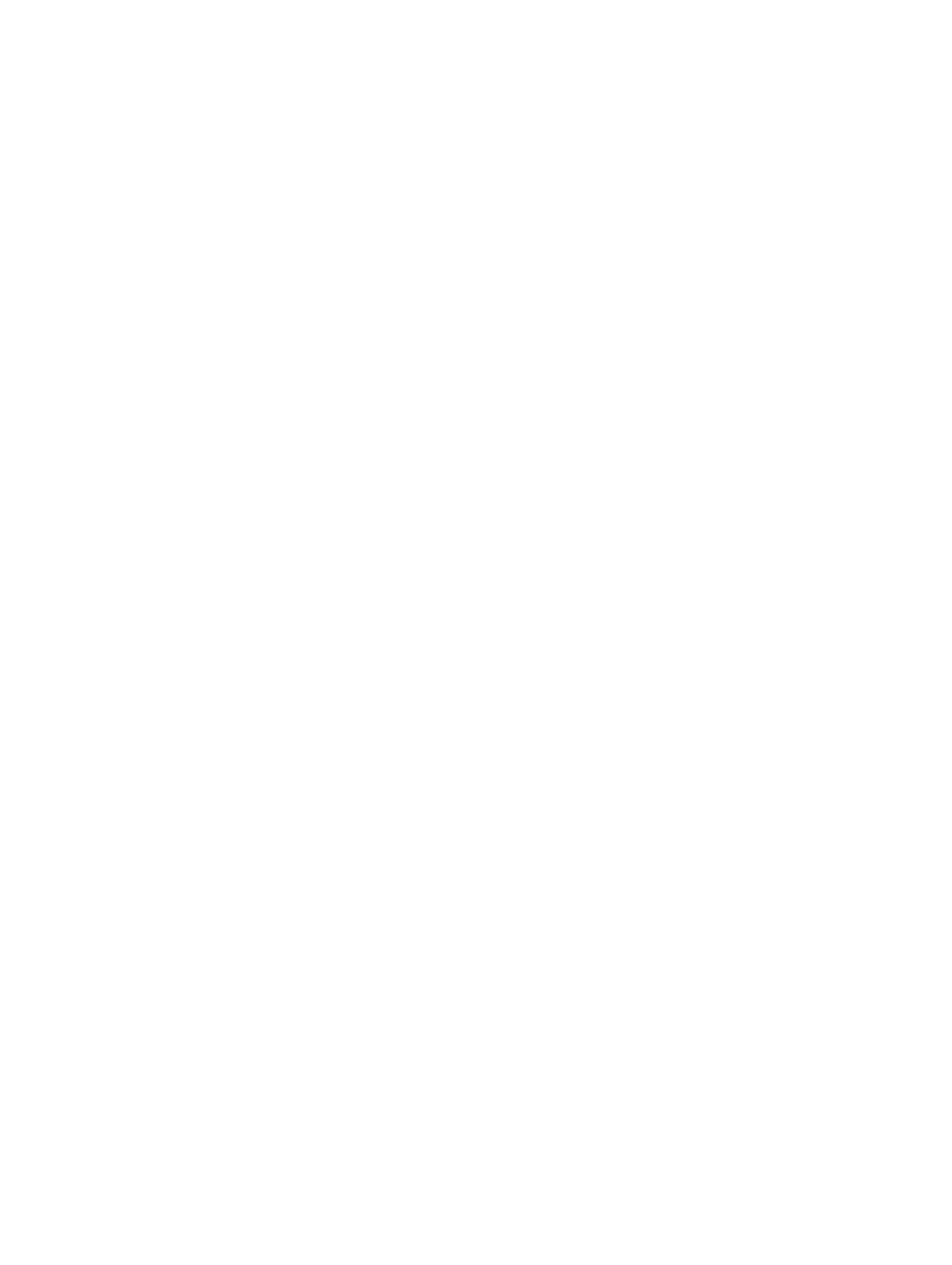
目录
1 安装问题......................................................................................................................................4
更换硬盘或重新安装操作系统后,RAID 配置不匹配出厂配置并默认为 RAID 1............................................4
错误:-5000 显示意外系统错误消息.................................................................................................................... 4
错误:-5001 显示无效系统错误消息.................................................................................................................... 4
错误:-5002 显示不受支持的硬件配置错误........................................................................................................4
错误:-5003 在创建操作系统卷时发生................................................................................................................ 5
错误:-5004 在创建操作系统卷时发生................................................................................................................ 5
错误:-5005 在创建操作系统卷时发生................................................................................................................ 5
错误:-5006 在创建操作系统卷时发生................................................................................................................ 5
错误:-5007 在创建操作系统卷时发生................................................................................................................ 6
重新安装错误消息保留在 LCD 上......................................................................................................................... 6
显示日志控制台显示了错误日期......................................................................................................................... 6
2 部署问题......................................................................................................................................7
缺少默认密码..........................................................................................................................................................7
由于 PERC 卡而出现的错误................................................................................................................................... 7
3 管理问题......................................................................................................................................8
桌面显示不正确的系统信息..................................................................................................................................8
在专用于 iSCSI 虚拟磁盘的卷上磁盘空间不足...................................................................................................8
关闭防火墙..............................................................................................................................................................8
4 更新问题......................................................................................................................................9
无法在系统上检测到 Dell OpenManage Server Administrator.............................................................................9
5 获得帮助....................................................................................................................................10
联系 Dell.................................................................................................................................................................10
相关说明文件........................................................................................................................................................10
找到您系统的服务标签........................................................................................................................................11
说明文件反馈........................................................................................................................................................11


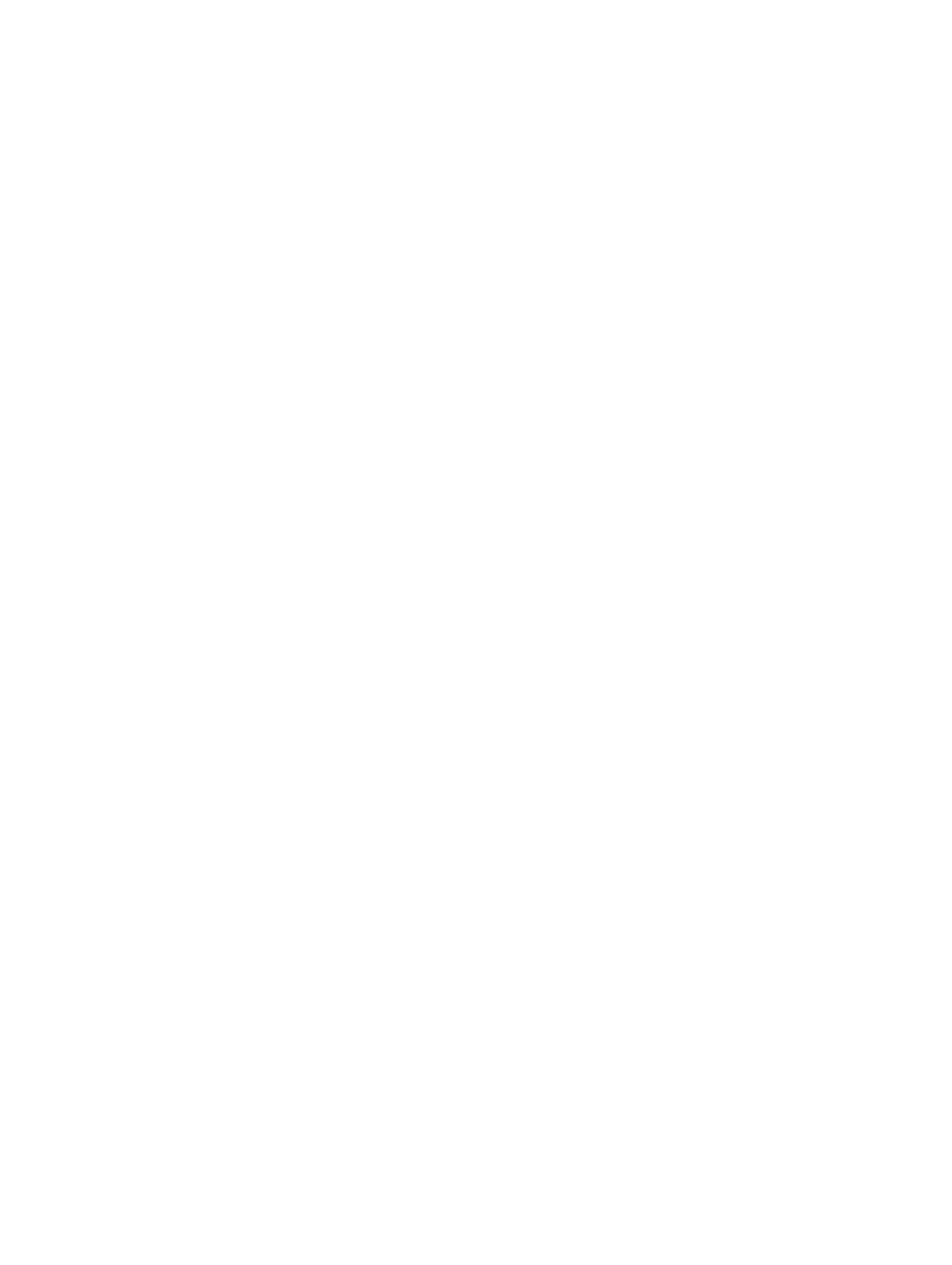








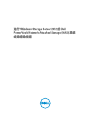 1
1
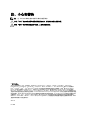 2
2
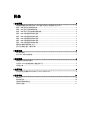 3
3
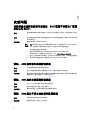 4
4
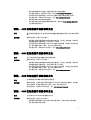 5
5
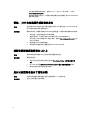 6
6
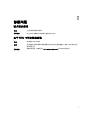 7
7
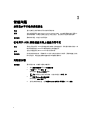 8
8
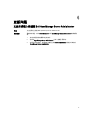 9
9
 10
10
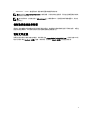 11
11